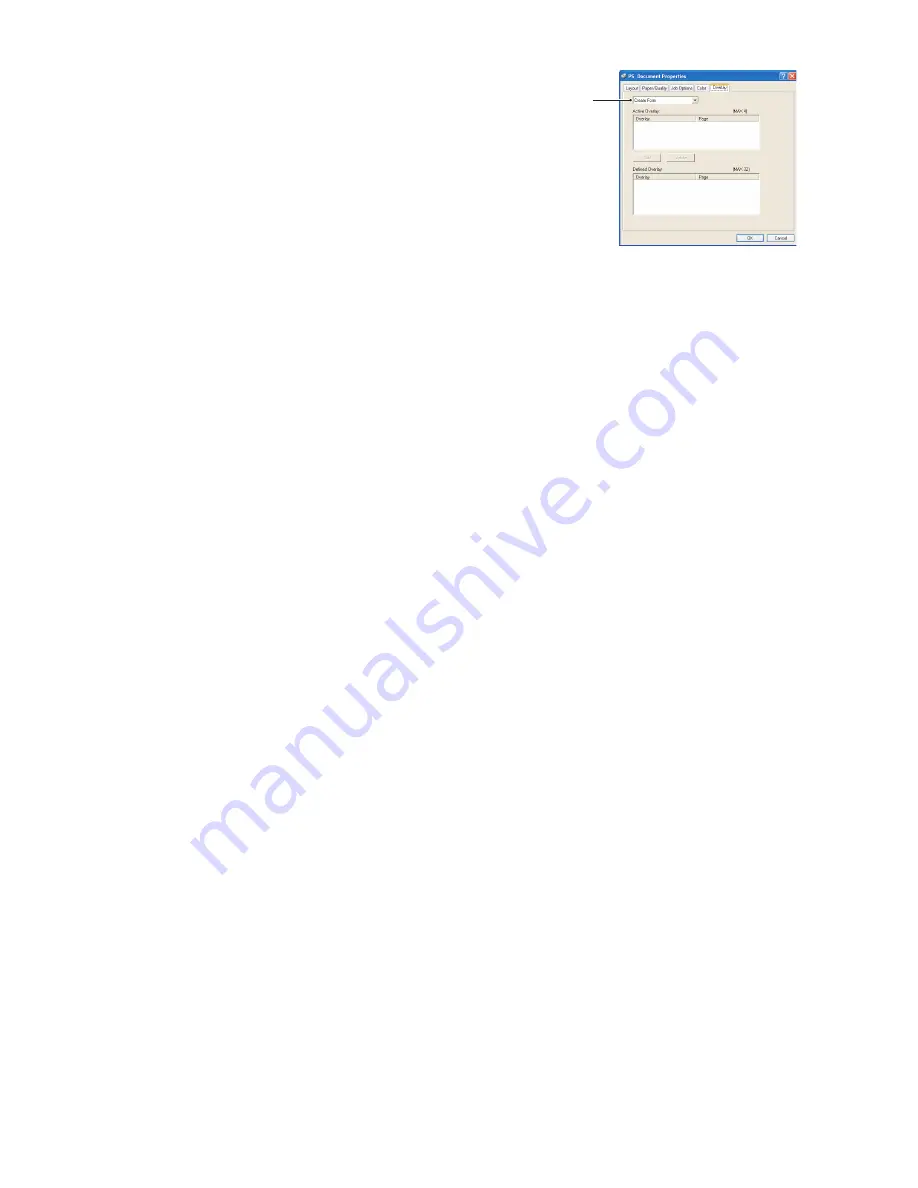
Plantillas y Macros (sólo Windows) > 59
6.
En la ficha Overlay (Plantillas) seleccione
Create
Form
(Crear formulario) de la lista desplegable (4).
7.
Haga clic en
OK
para cerrar la ventana Propiedades de
la impresora.
8.
Haga clic en
OK
para cerrar el diálogo de impresión.
9.
Cuando se le solicite que indique el nombre que desea
darle al archivo de impresión, entre un número
descriptivo con la extensión .PRN.
10.
Cierre su aplicación.
C
ÓMO
CREAR
Y
BAJAR
EL
PROYECTO
1.
Del menú
Inicio
de Windows, ejecute el programa
Storage Device Manager
(SDM) y permita que el mismo detecte la impresora.
2.
Haga clic en
Projects
(Proyectos)
→
New Project
(Proyecto nuevo).
3.
Haga clic en
Projects
→
Add File to Project
(Agregar archivo al proyecto).
4.
Del menú desplegable seleccione
Files of Type
(Archivos de tipo)
PRN Files
(*.prn)
(Archivos(*.prn)).
5.
Abra la carpeta donde tiene guardados los archivos .PRN y seleccione los archivos
que quiere incluir en su grupo de plantillas.
Puede incluir más de un archivo (.PRN) en su proyecto. Por ejemplo, una plantilla para
la portada y otra para las demás páginas. Utilice los procedimientos de Windows
(teclas Shift y Ctrl) para seleccionar varios archivos a la vez si es necesario.
6.
Haga clic en
Open
(Abrir) para agregar estos archivos al proyecto actual.
7.
Cuando aparezca un mensaje confirmando que se creó un archivo de filtros, haga
clic en
OK
para cerrar el mensaje.
8.
La ventana de proyectos muestra un archivo de filtros .HST por cada archivo de
impresión que haya incluido. Tome nota de cada uno de estos nombres de archivos.
Asegúrese de que los anota
exactamente
como aparecen, los mismos son sensibles
a las mayúsculas y minúsculas, y tendrá que utilizarlos más adelante.
9.
Seleccione
Projects
(Proyectos)
→
Save
Project
(Guardar proyecto) y entre un
nombre descriptivo (por ejemplo, “Papel membrete”) para que pueda reconocerlo
con facilidad si desea modificarlo más adelante.
10.
Seleccione
Projects
(Proyectos)
→
Send Project Files to Printer
(Enviar archivos
del proyecto a la impresora) para bajar el proyecto a la impresora.
Si tiene instalado un disco duro en la impresora, SDM automáticamente baja los
archivos al disco. De lo contrario, SDM baja los archivos a la memoria flash. Si tiene
un disco duro pero prefiere bajar los datos a la memoria flash, haga doble clic en el
nombre del proyecto en la ventana de Proyectos y bajo
Volume
(Volumen) entre
%Flash0%
y luego haga clic en
OK
.
11.
Cuando aparezca el mensaje “Command Issued” (Comando ejecutado) que indica
que se completó la tarea de bajar los archivos, haga clic en
OK
para cerrar el
mensaje.
4
Содержание B410D
Страница 1: ......
















































